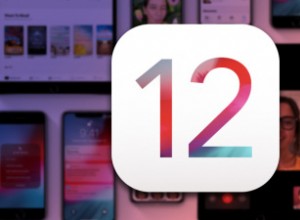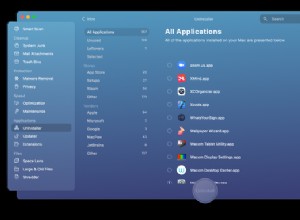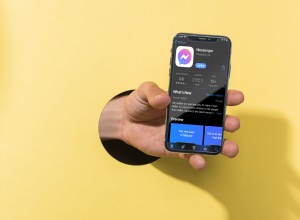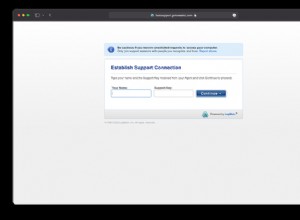في بعض الأحيان ، قد لا ترغب في أن تكون بعض الصور الملتقطة على جهاز iPhone أو iPad مرئية في مكتبة الصور الخاصة بك ، ولكن لأي سبب من الأسباب ، قد لا ترغب في حذفها تمامًا أيضًا. لهذا السبب يتضمن تطبيق صور Apple خيارًا لإخفاء صور معينة من المكتبة الرئيسية.
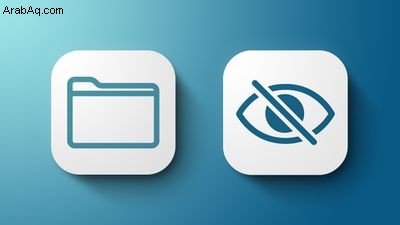
قبل iOS 14 ، كان هذا الخيار يخفي الصور من قسمي "الصور" و For You في تطبيق "الصور" ، لكنهما كانا لا يزالان يظهران في قسم الألبومات ضمن ألبوم يسمى "Hidden" ، والتي لم تكن بالضبط طريقة غير واضحة للضغط. بعيدا عن الصور الخاصة.
مع وضع ذلك في الاعتبار ، أضافت Apple خيارًا في iOS 14 و iPadOS 14 يسمح للمستخدمين بإخفاء الألبوم المخفي من تطبيق "الصور" ، بكل معنى الكلمة. تنقلك الخطوات التالية خلال عملية إخفاء صورة ثم التأكد من إخفاء الألبوم المخفي في تطبيق "الصور".
بمجرد الانتهاء من الخطوات ، لن يظهر الألبوم المخفي في تطبيق "الصور" ؛ فقط كن على علم أنك ستظل ترى الألبوم المخفي عند استخدام منتقي الصور في تطبيقات الطرف الثالث ، لذلك فهو ليس غير مرئي تمامًا من أعين المتطفلين.
كيفية إخفاء صورة
- شغّل الصور التطبيق على iPhone أو iPad.
- انقر على تحديد في الزاوية العلوية اليمنى من الشاشة.
- اضغط على الصور التي تريد إخفاءها.
- انقر على مشاركة الزر الموجود في الزاوية اليسرى السفلية من الشاشة. (يبدو كمربع به سهم يشير إلى الخارج).
- في قائمة إجراءات ورقة المشاركة ، حدد إخفاء .
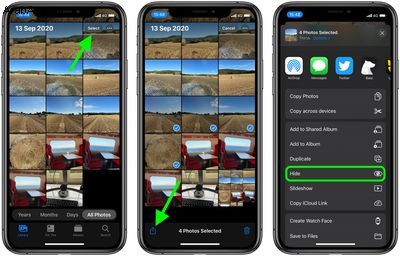
- اضغط على المطالبة التي تظهر أسفل الشاشة للتأكيد.
مرة أخرى ، هذا يخفي الصورة من عرض الألبوم العام ، لكنه يضع الصورة بشكل واضح في ألبوم يسمى "مخفي". لإخفاء هذا المجلد "المخفي" في iOS 14:
كيفية إخفاء المجلد "المخفي" في الصور
- ابدأ تشغيل الإعدادات التطبيق.
- مرر لأسفل وحدد الصور .
- تأكد من المفتاح بجوار ألبوم مخفي في وضع إيقاف التشغيل الرمادي.
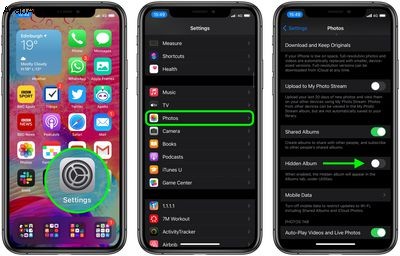
إذا أردت أن يظهر ألبومك المخفي في "الصور" مرة أخرى ، فانتقل إلى الإعدادات -> الصور ثم قم بتبديل المفتاح بجوار ألبوم مخفي بحيث يكون في وضع التشغيل الأخضر.
لاحظ أنه أثناء إخفاء الألبوم في تطبيق "الصور" ، يمكن أن يظهر في منتقي الصور من تطبيقات الجهات الخارجية. في أحسن الأحوال ، يجعل هذا الأمر أكثر صعوبة على المتلصصين العاديين من المرور عبر صورك الخاصة.